-
Kui seda ei kuvata, valige jaotisepiiride kuvamiseks Avaleht > Kuva/peida

Jaotiseküljepiirid näevad välja sellised:
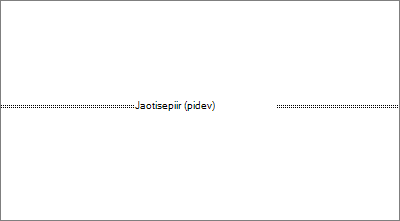
Märkus.: Eespool kuvatud jaotisepiiri tüüp on Pidev, kuid olemas on ka muid tüüpe.
-
Viige kursor jaotisepiiri ette ja vajutage kustutusklahvi (Delete).
Jaotisepiiri kustutamine
Kui lisasite dokumendile jaotisepiirid, on kõige lihtsam viis nende alguse ja lõpu nägemiseks kuvada vormindusmärgid.
-
Avage Avaleht ja valige Kuva kõik mitteprinditavad märgid.
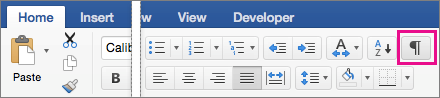
-
Jaotisepiirid näevad välja sellised:
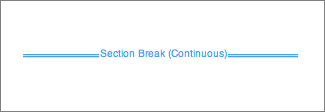
-
Valige jaotisepiir ja vajutage kustutusklahvi (Delete).
Wordi veebirakendus ei toeta jaotisepiire, kuid need siiski kuvatakse. Soovimatute jaotisepiiride eemaldamiseks kasutage Word töölauda.
Hoiatus.:
-
Kui kustutate jaotisepiiri, ühendab Word piiri ees ja järel oleva teksti üheks jaotiseks. Uus kombineeritud jaotis kasutab jaotisepiirile järgneva jaotise vormingut.
-
Kui soovite, et jaotis kasutaks enne jaotisepiiri asuvat vormingut, päiseid või jaluseid, kasutage jaotisepiiri eemaldamise asemel suvandit Lingi eelmisega .










